Jak zrobić grafikę w serwisie Canva za darmo
Opublikowany: 2023-03-11Jednym z odwiecznych wymagań po założeniu małej firmy jest projektowanie graficzne. Przedsiębiorcy i marketerzy potrzebują grafik i ilustracji do zasobów firmy i materiałów reklamowych . Niestety, niektórzy skąpią na projektowaniu graficznym ze względu na skromny budżet. Ale niewiele wiedzą, że możesz tworzyć grafiki za darmo, korzystając z popularnego narzędzia do projektowania graficznego, Canva. Jak więc zrobić grafikę w Canvie za darmo ? Oto przewodnik krok po kroku dla początkujących przedsiębiorców i marketerów bez doświadczenia w projektowaniu.
Nie chcesz samodzielnie dostosowywać swoich projektów marketingowych? Oferujemy 15% zniżki, jeśli chcesz współpracować z profesjonalnymi projektantami przy tworzeniu grafiki dla małej firmy. Przeglądaj do końca, aby skorzystać z tej ograniczonej oferty. Zacznijmy!
Krok 1: Zidentyfikuj projekt projektowy
Pierwszym krokiem jest określenie rodzaju projektu, który tworzysz. Usiądź ze swoim zespołem i pomyśl o szczegółach projektu marketingowego lub brandingowego . Stworzenie briefu projektowego ma kluczowe znaczenie dla doskonałego i dokładnego wyniku.
Brief projektowy jest istotną częścią procesu tworzenia projektu. Jest to dokument, który obejmuje wszystkie szczegóły, wytyczne dotyczące marki, informacje o firmie i zakres projektu . Zapisz specyfikacje projektowe w skrócie projektowym i odwołuj się do nich w trakcie procesu projektowania.
Krok 2: Załóż bezpłatne konto Canva
Rejestracja w serwisie Canva zapewnia dostęp do wielu szablonów i narzędzi do tworzenia oszałamiających efektów wizualnych. Chociaż masz dostęp do doskonałych funkcji, korzystanie z bezpłatnego konta wiąże się z ograniczeniami . Po pierwsze, nie można dostosować ustawień kompresji obrazów. Ponadto nie można pobrać projektów w formacie SVG lub PNG z przezroczystym tłem.
Wreszcie, bezpłatne konto Canva umożliwia przesłanie maksymalnie 5 GB multimediów. Jeśli Twoja mała firma może sobie poradzić z tą konfiguracją, przejście na ofertę premium nie jest konieczne. Jednak w miarę jak Twoja mała firma zyskuje na popularności, możesz chcieć uzyskać więcej wbudowanych szablonów i zaawansowanych funkcji dla lepszej komunikacji wizualnej.
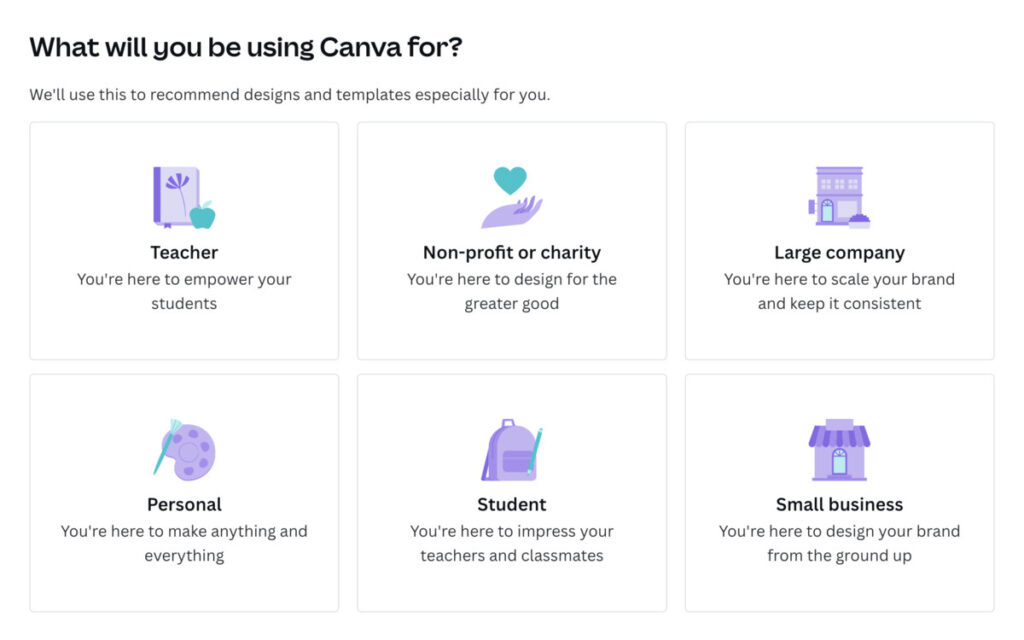
Gdy przejdziesz do pulpitu nawigacyjnego, Canva przywita Cię wyskakującym okienkiem z pytaniem, do czego używasz platformy. Na potrzeby tego artykułu utworzymy post reklamowy Twojej firmy w mediach społecznościowych .
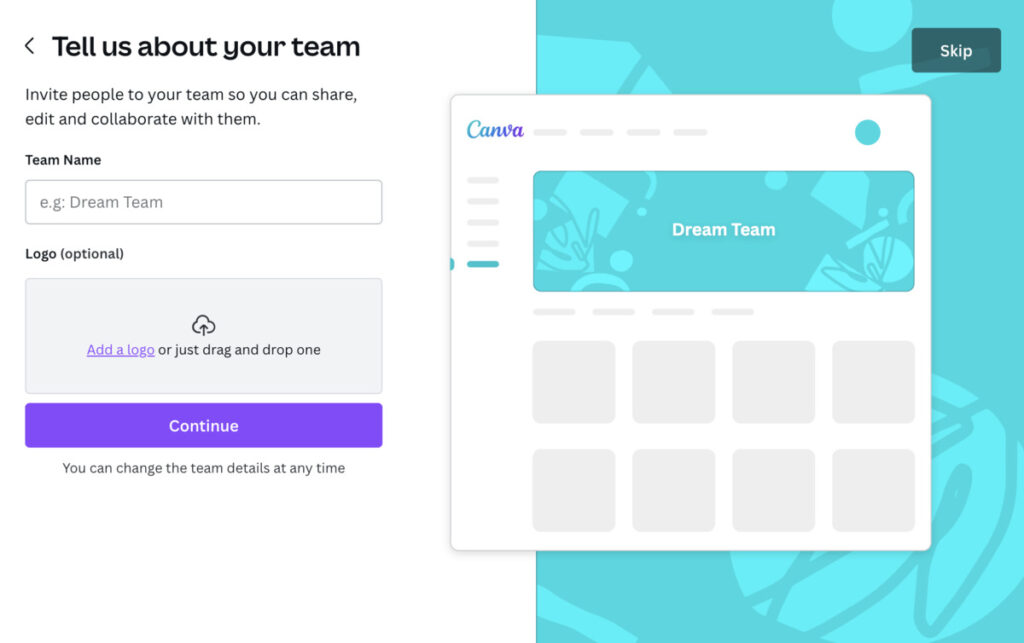
Następnie poprosi Cię o podanie szczegółów dotyczących Twojej firmy. Możesz wypełnić pola lub pominąć ten krok.
Krok 3: Wybierz typ i wymiar projektu
Wybierz rodzaj i wymiar swojego projektu:
- Dokumenty
- Tablice suchościeralne
- Prezentacje
- Media społecznościowe
- Filmy
- Drukuj produkty
- Strony internetowe
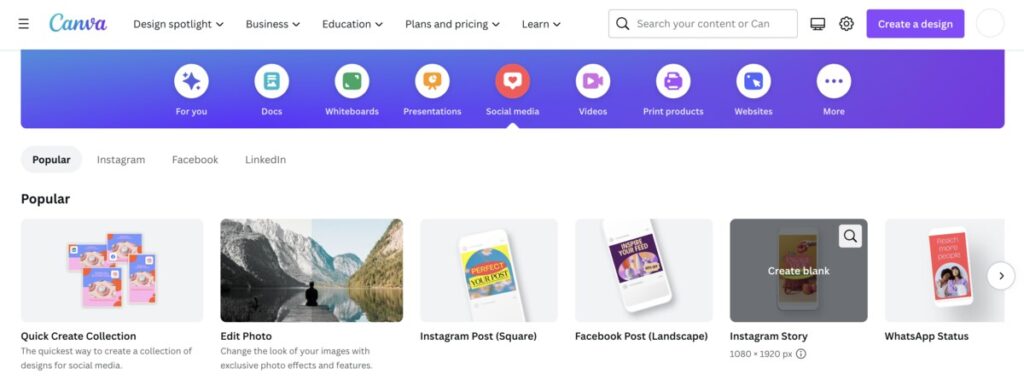
Możesz także kliknąć Więcej dla innych typów projektów. Po wybraniu typu zostaną wyświetlone różne podkategorie w różnych rozmiarach. Stwórzmy post w mediach społecznościowych dla Twojej relacji na Instagramie o wymiarach 1080 x 1920 pikseli.
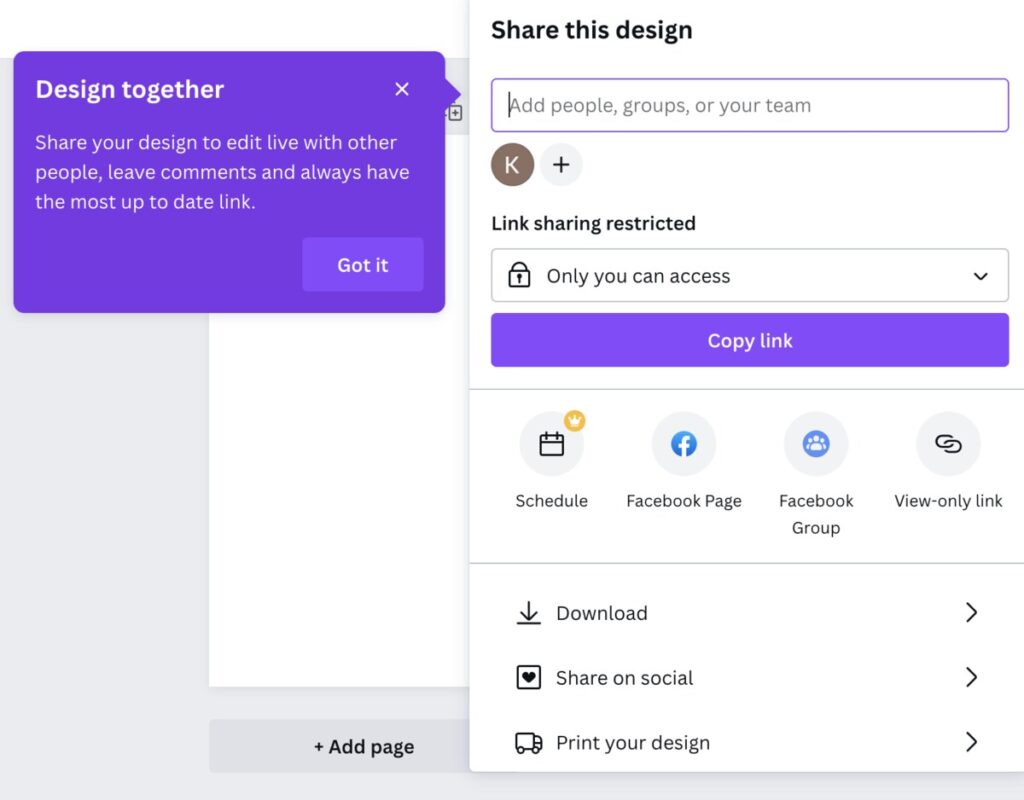
Możesz udostępnić projekt, aby Twój zespół mógł go edytować na żywo i zostawiać komentarze .
Krok 4: Wybierz szablon
Oto moment, w którym robi się ekscytująco, gdy uczysz się, jak tworzyć grafiki w serwisie Canva. Po prawej stronie otrzymujesz pustą stronę i szablony z różnymi narzędziami.
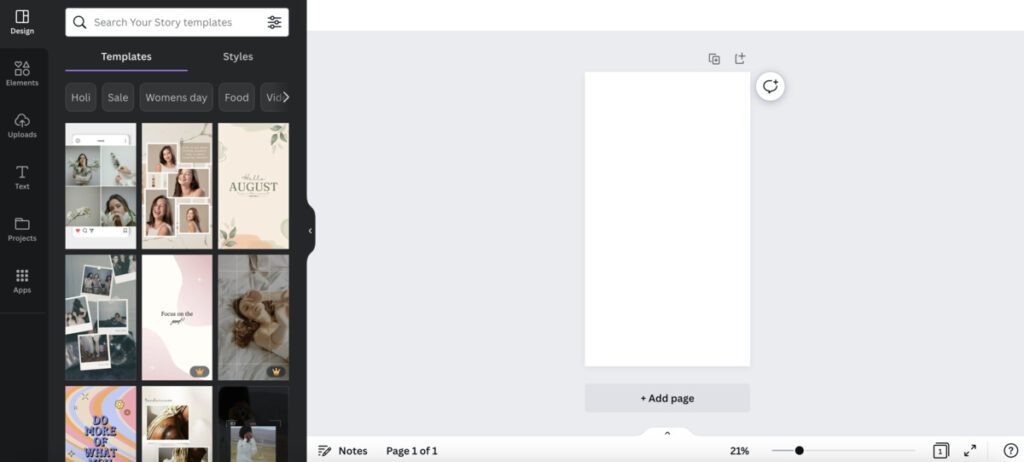
Wybierz szablon, który pasuje do Twojego ogólnego przekazu marketingowego i celu . Upewnij się, że grafika jest odpowiednia dla Twojej marki i przekazu. Obrazy wzmacniają twoją kopię, więc upewnij się, że wybierzesz najbardziej odpowiedni.
Możesz wybierać pomiędzy tłem w jednolitym kolorze lub czymś nieco bardziej ruchliwym, z wieloma elementami graficznymi. Wybór grafiki jest trudny, ponieważ może zrujnować lub zrujnować Twój projekt. Chociaż zaleca się współpracę z profesjonalistami , majsterkowanie działa, jeśli śledzisz trendy, praktyki projektowania graficznego, wytyczne dotyczące marki i psychologię kolorów.

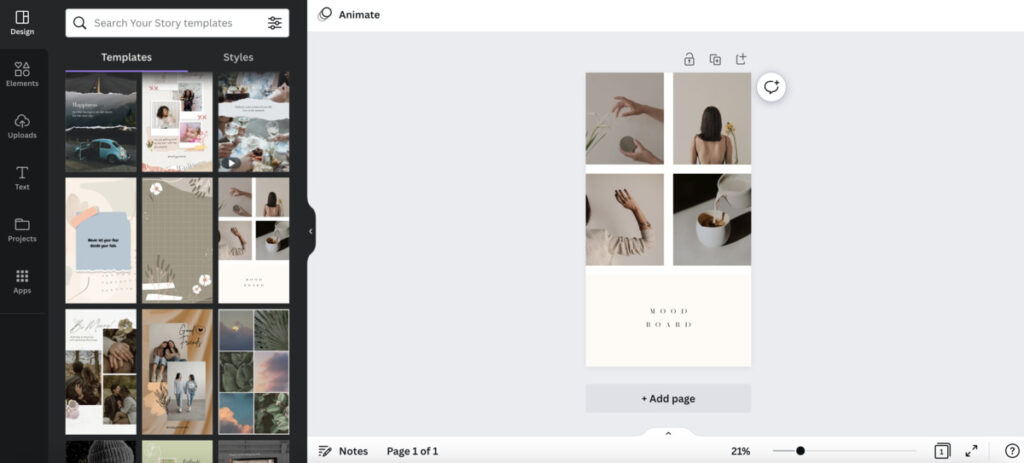
Załóżmy, że prowadzisz małą firmę kosmetyczną i chcesz promować nowo opublikowanego bloga. Ten szablon wygląda odpowiednio, ma subtelne i neutralne kolory, siatkę i prostą wiadomość pod spodem.
Krok 5: Wybierz odpowiednią typografię
Na każdym szablonie zobaczysz pole tekstowe, które możesz dostosować. Zapoznaj się z wytycznymi dotyczącymi Twojej marki i zobacz, jakich czcionek używa Twoja firma . Jeśli czcionka nie jest dostępna w serwisie Canva, wybierz najbardziej podobną. Najważniejsze, żeby wszystko było spójne.
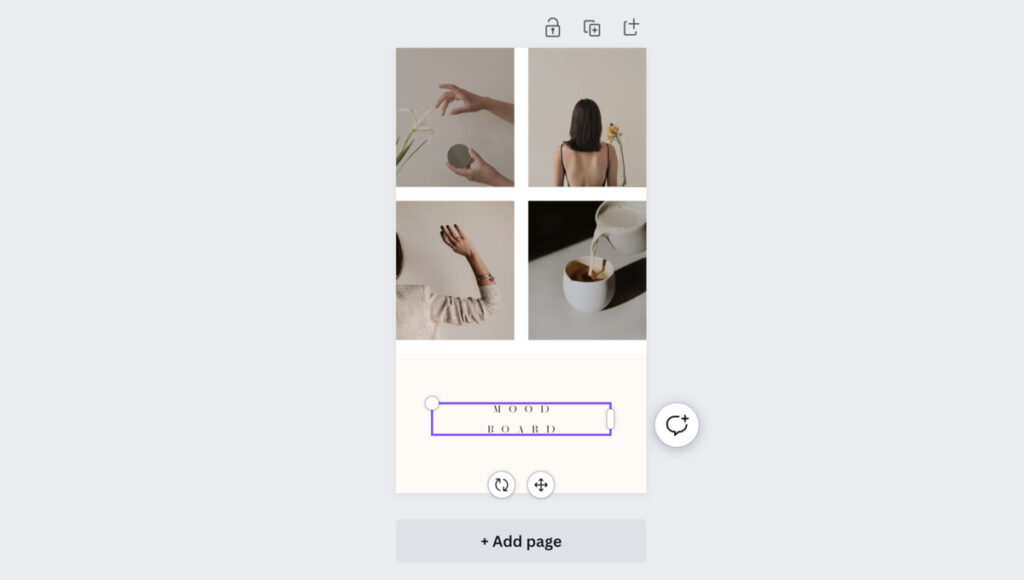
Kliknij pole tekstowe i wpisz swoją kopię.
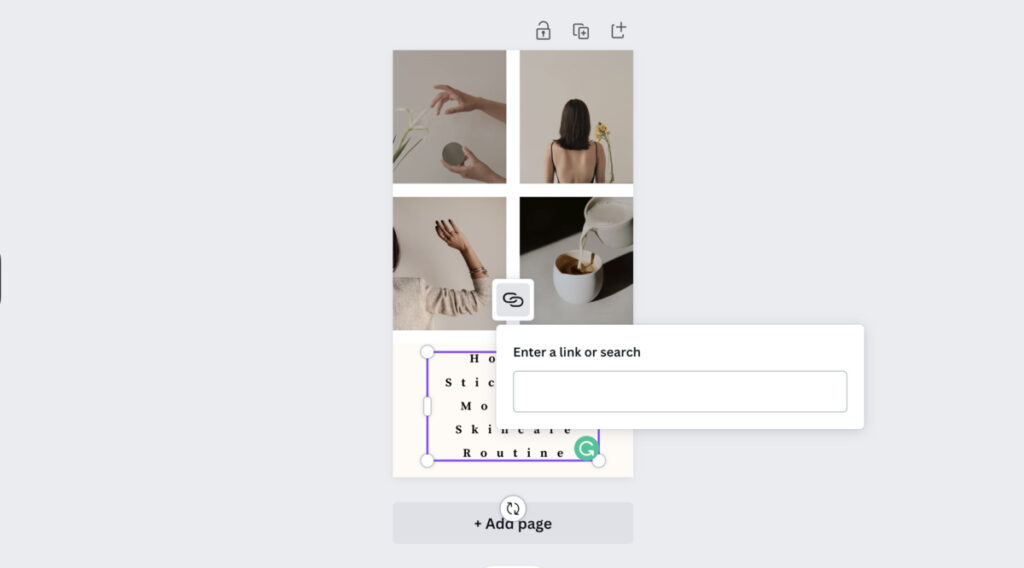
Możesz nawet umieścić link bezpośrednio do swojego bloga , ułatwiając czytelnikom klikanie i czytanie.
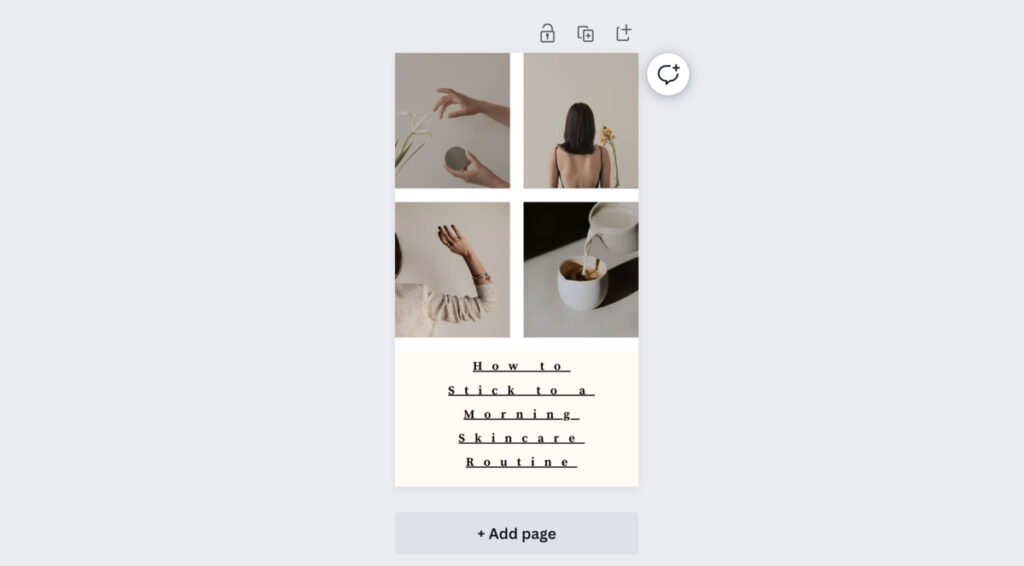
To pierwszy szkic projektu, który już wygląda dobrze. Jednak zawsze możesz zmienić niektóre elementy projektu.
Krok 6: Zmień kolory tła
Jeśli chcesz uatrakcyjnić swój projekt, możesz zmienić kolory tła niektórych elementów . W tym celu zmieniłem tło tekstu, aby zachować spójność z innymi tłami obrazu.
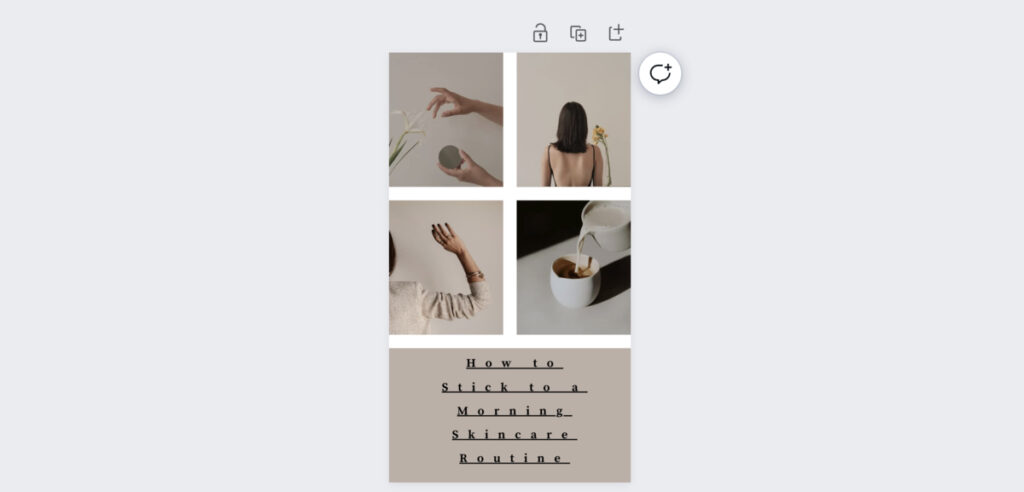
Krok 7: Edytuj obraz
Możesz dostosować szablon do swoich potrzeb, klikając Edytuj obraz na górnym pasku narzędzi. Możesz zmienić jasność, kontrast, nasycenie, filtry i obrazy giełdowe.
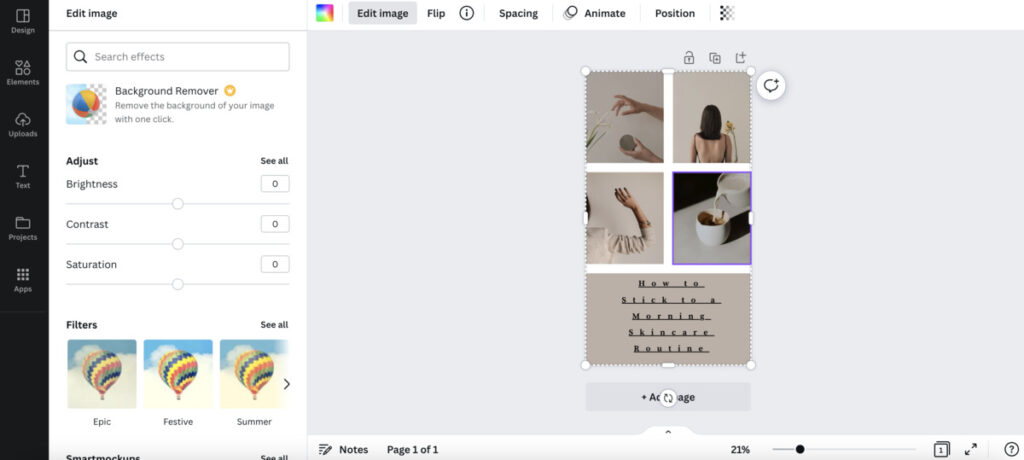
Jeśli chcesz dodać obraz z komputera , kliknij opcję Przesłane na lewym pionowym pasku narzędzi. Możesz przeciągnąć plik z komputera do serwisu Canva lub podłączyć inne narzędzia do przechowywania obrazów.
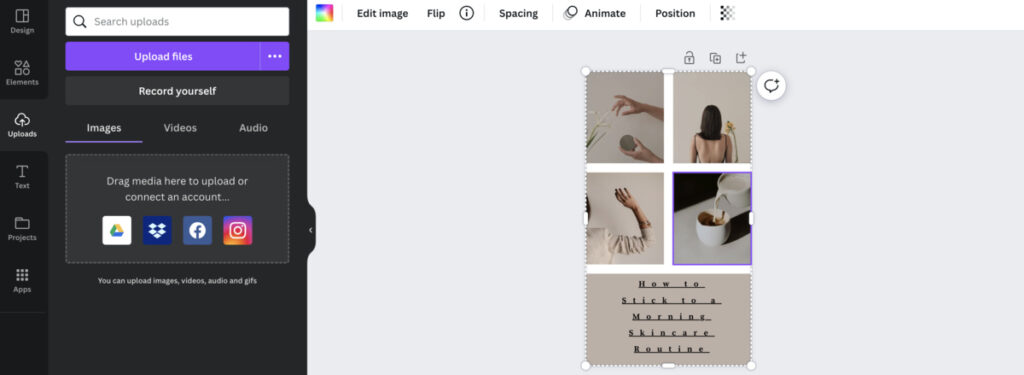
Krok 8: Pobierz i udostępnij
Kliknij przycisk Udostępnij w prawym górnym rogu i kliknij Pobierz. Wybierz żądany typ pliku.
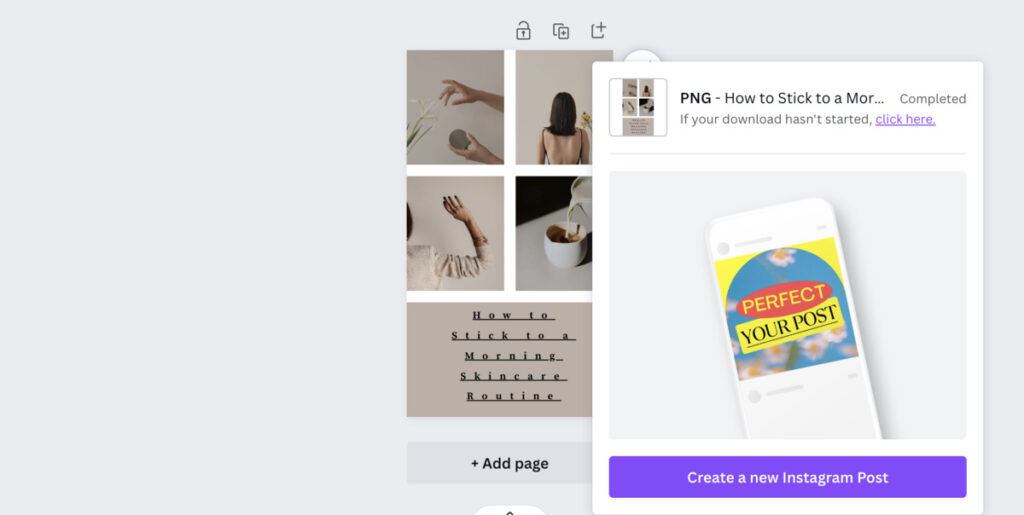
Możesz także pobierać i udostępniać bezpośrednio na swoim koncie na Instagramie, klikając opcję Udostępnij w serwisie społecznościowym zamiast Pobierz . Zostaniesz zapytany, w jaki sposób chcesz opublikować obraz i wybrać platformę mediów społecznościowych.
Zostaniesz również zapytany, czy chcesz natychmiast opublikować obraz, czy zaplanować go . Kliknij Kontynuuj i zeskanuj kod QR aplikacji mobilnej Canva za pomocą aparatu w telefonie, aby pobrać aplikację.
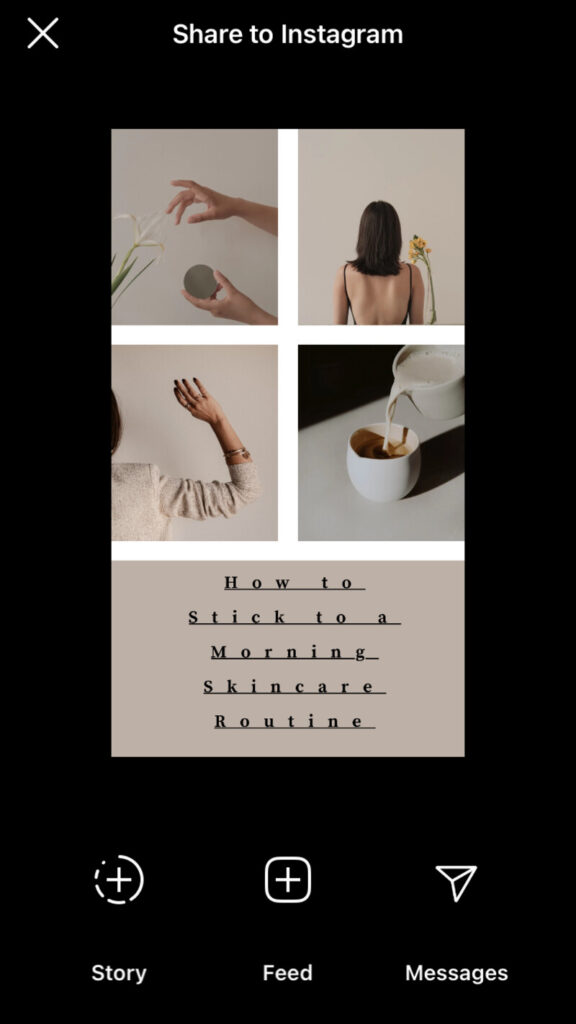
Gdy otworzysz aplikację mobilną Canva, będzie to ostateczny efekt projektu, który będzie gotowy do udostępnienia na Twoim profilu na Instagramie!
Uzyskaj bezproblemową i wysokiej jakości grafikę stworzoną przez profesjonalistów
Projekty marketingowe typu „zrób to sam” są dopuszczalne, jeśli dopiero zaczynasz nową działalność. Jednak gdy Twoja firma się rozwinie, będziesz mieć tak wiele na głowie, a tworzenie projektów graficznych będzie wydawać się ciężarem. Nie martw się. Jesteśmy tutaj, aby pomóc.
Penji zdejmuje ciężar z twoich barków i obsługuje wszystkie potrzeby projektowe Twojej firmy w czterech prostych krokach:
- Zaloguj się do niestandardowej platformy projektowej Penji i prześlij wytyczne projektowe
- Poczekaj od 24 do 48 godzin na pierwszą wersję roboczą
- Użyj funkcji „wskaż i kliknij”, aby uzyskać nieograniczoną liczbę poprawek
- Pobierz i zapisz plik
Jeśli chcesz spróbować bezproblemowego projektowania graficznego, oferujemy dziś tę 15-procentową zniżkę . Zarejestruj się teraz i doświadcz wysokiej jakości, wydajnego i niedrogiego projektu graficznego, jakiego sobie nie wyobrażałeś!
